Kõrval Supriya Prabhu
Operatsioonisüsteem Windows 11 annab teile võimaluse seada vaikebrauser avama mis tahes veebilehte ja ka muid failitüüpe. Näiteks juhul, kui teil pole pdf-faili vaatamiseks Adobe pdf-lugeja rakendust, saate PDF-faili vaadata mis tahes teie süsteemi installitud brauserirakenduse abil. Selleks peate rakenduse seadete akna vaikerakenduste jaotises iga failitüübi jaoks määrama vaikebrauseri. Vaatame selles artiklis, kuidas saate Windows 11 sülearvutis erinevate failitüüpide jaoks määrata Opera brauseri vaikebrauseriks.
Kuidas määrata Opera brauser Windows 11 rakenduste jaoks vaikeseadeks
Samm 1: avage rakendus Seaded
Vajutage Võit + I klahvid klaviatuuril koos.
-VÕI-
Vajutage Võida võti ja tüüp seaded.
Löö Sisenema võti.

2. samm: rakenduse Seaded aknas
Klõpsake Rakendused akna vasakpoolses paneelis.
Seejärel valige Vaikerakendused nagu on näidatud alloleval pildil.
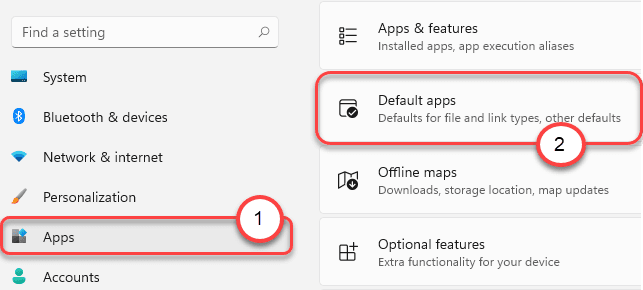
3. samm: lehel Vaikerakendused
Tüüp ooper all olevas otsinguribas Rakenduste vaikeseadete määramine.
Seejärel klõpsake nuppu Opera tall otsingutulemustest, nagu allpool näidatud.
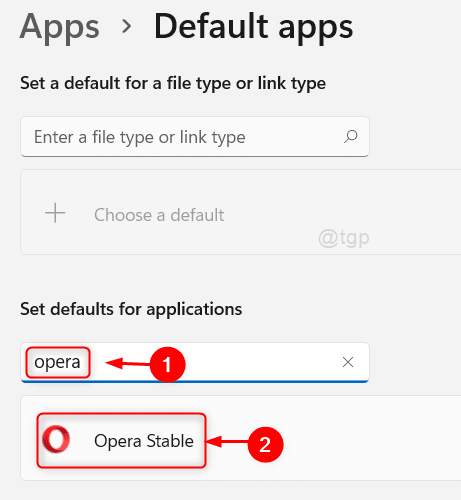
4. samm: Opera Stable lehel
Leiate palju allpool loetletud failitüüpe ja saate individuaalselt määrata ooperi vaikebrauseri mis tahes soovitud failitüübi jaoks.
Näiteks näitame, kuidas määrata Opera vaikebrauser html-tüübi jaoks.
Palun klõpsake .htm tippige vaikerakendus (Google Chrome) nagu allpool näidatud.
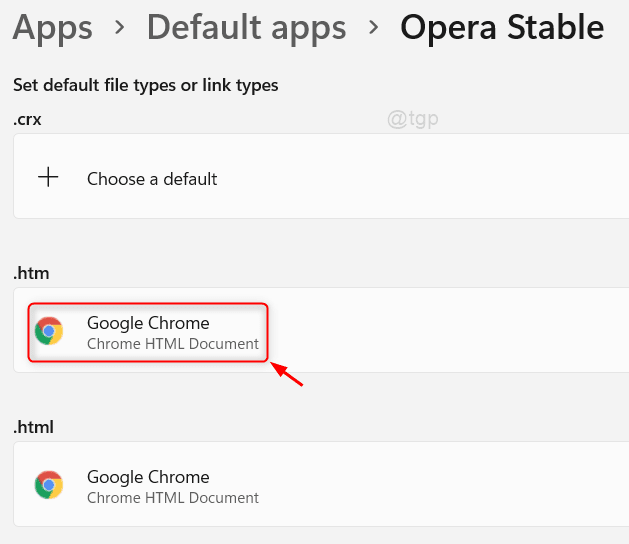
5. samm: Järgmises aknas
Valige Opera Interneti-brauser aknas kuvatud rakenduste loendist.
Seejärel klõpsake nuppu Okei muudatuste rakendamiseks.
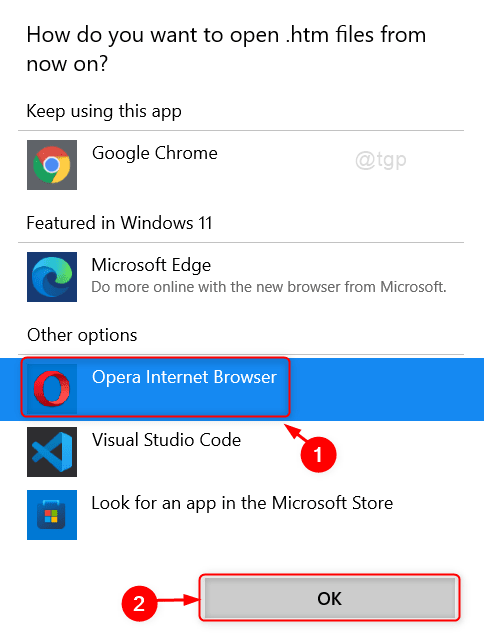
See seab Opera brauseri vaikebrauseriks, kui proovite oma süsteemis html-faile avada.
Samamoodi saate Opera Stable lehel määrata ka muude failitüüpide jaoks vaikebrauseri.
See on kõik!
Loodame, et see artikkel oli teile huvitav ja kasulik.
Palun jätke meile allpool kommentaarid.
Aitäh.


